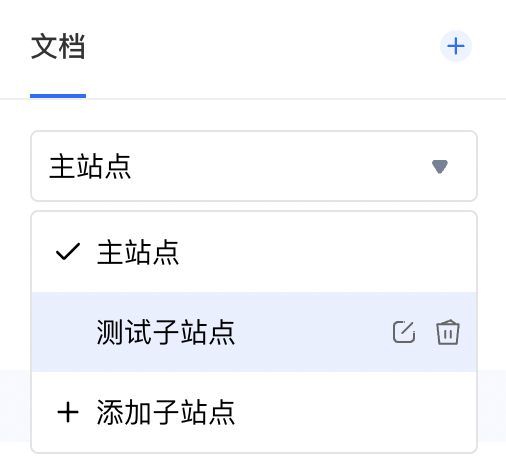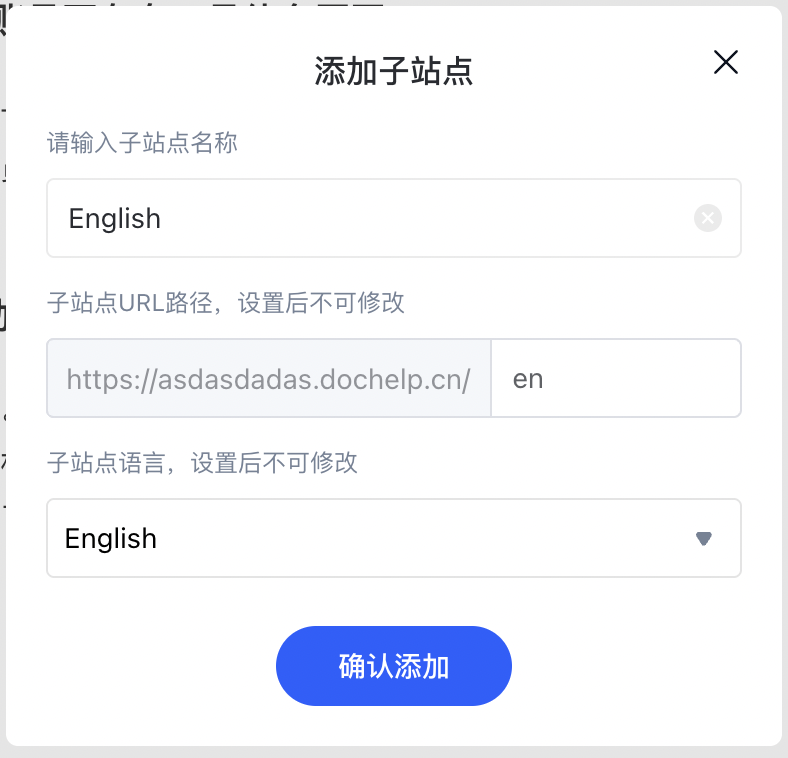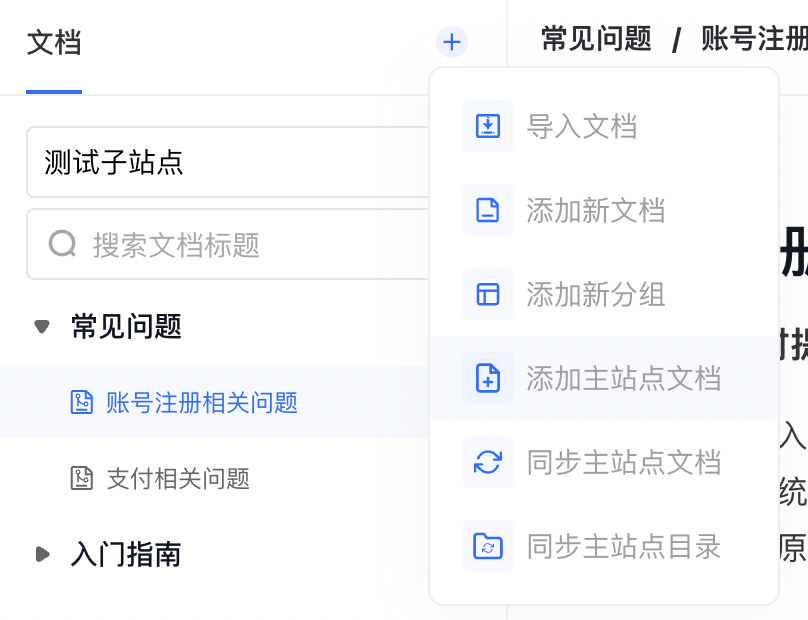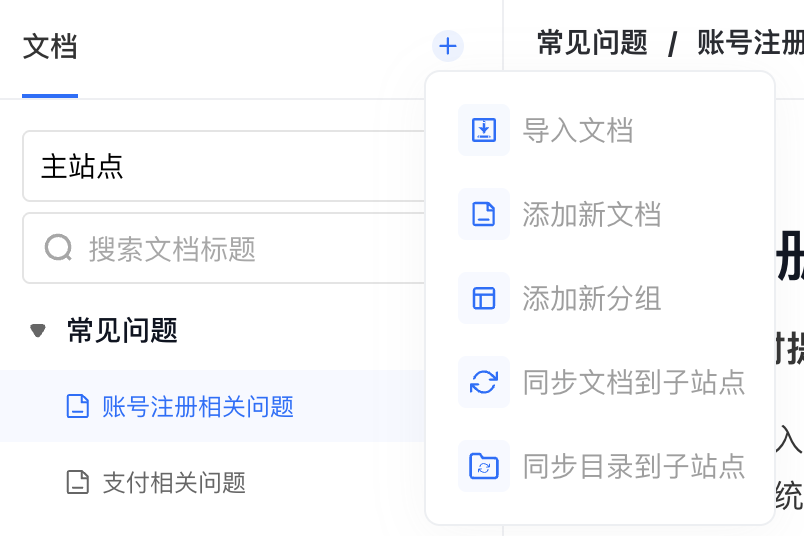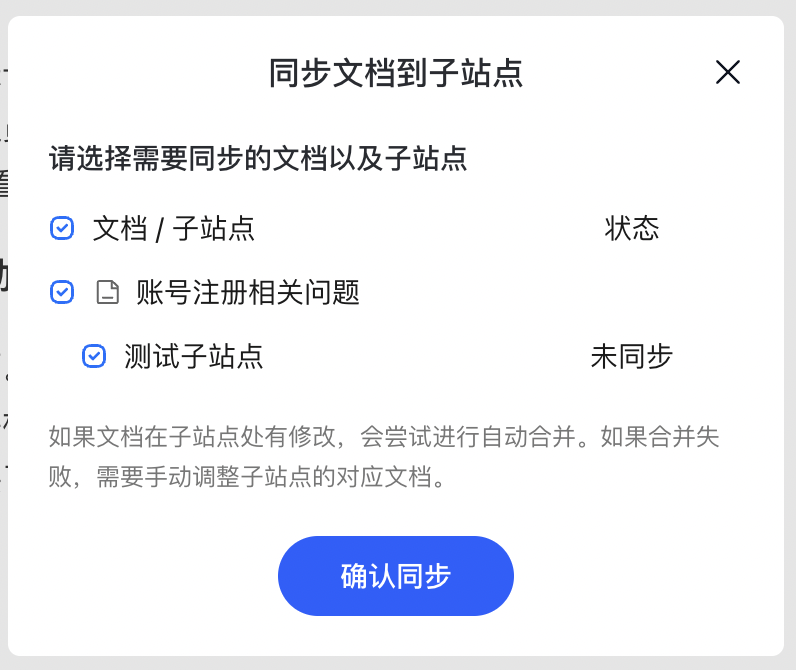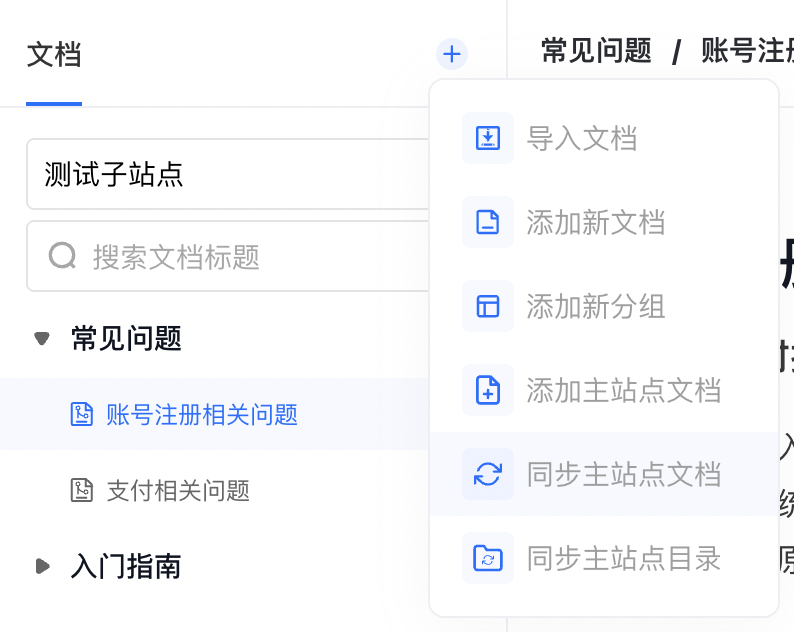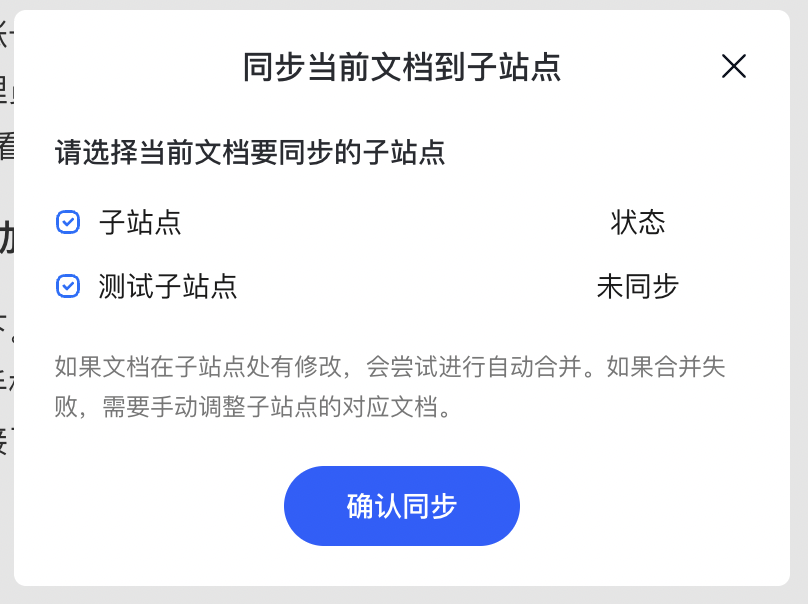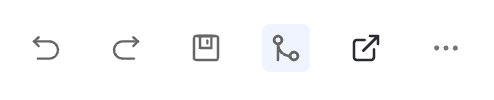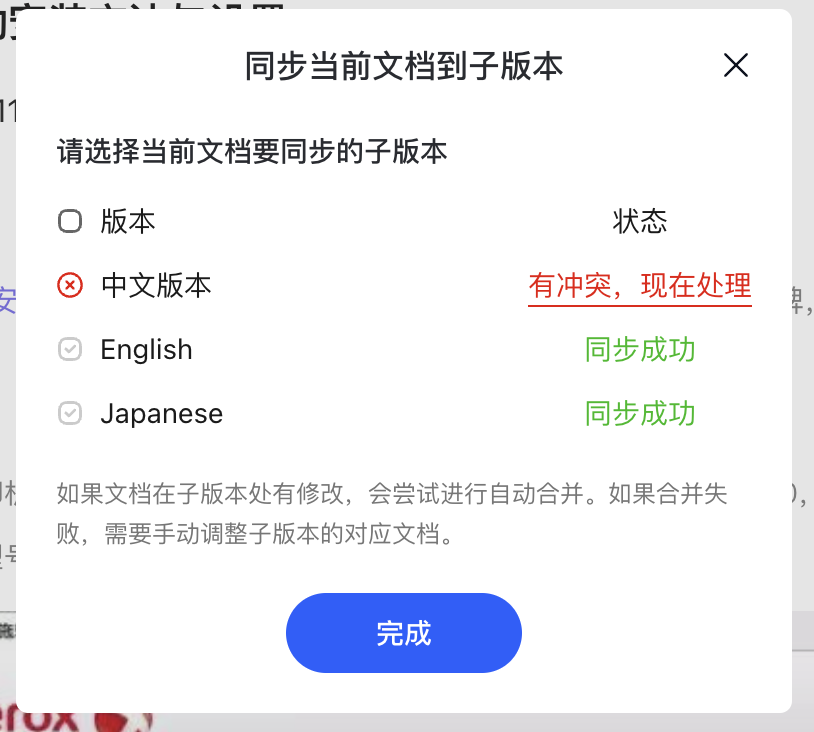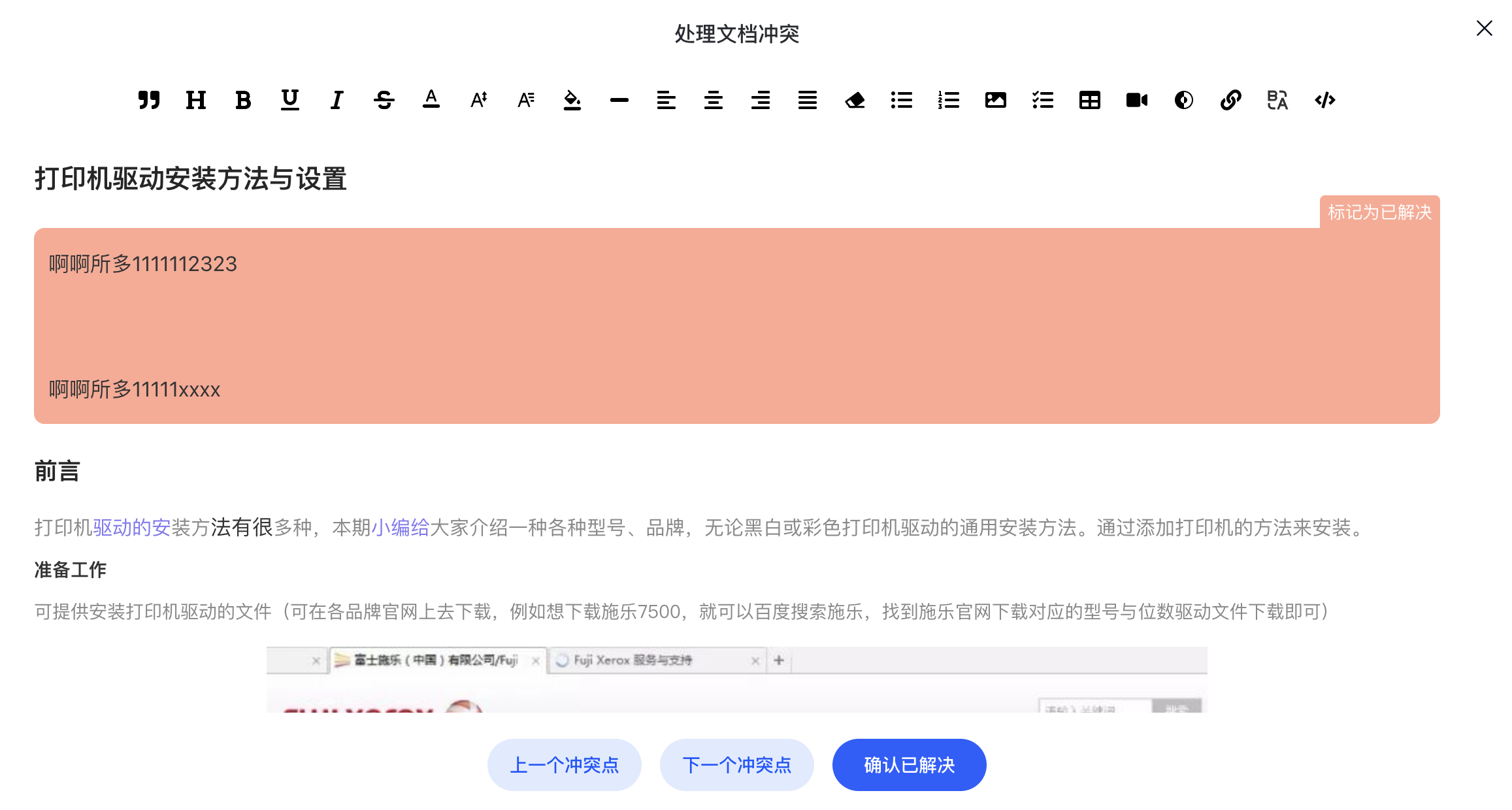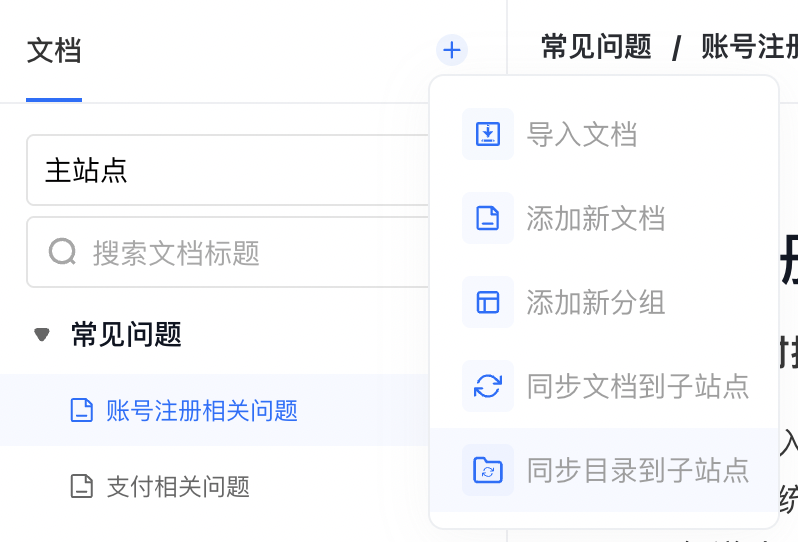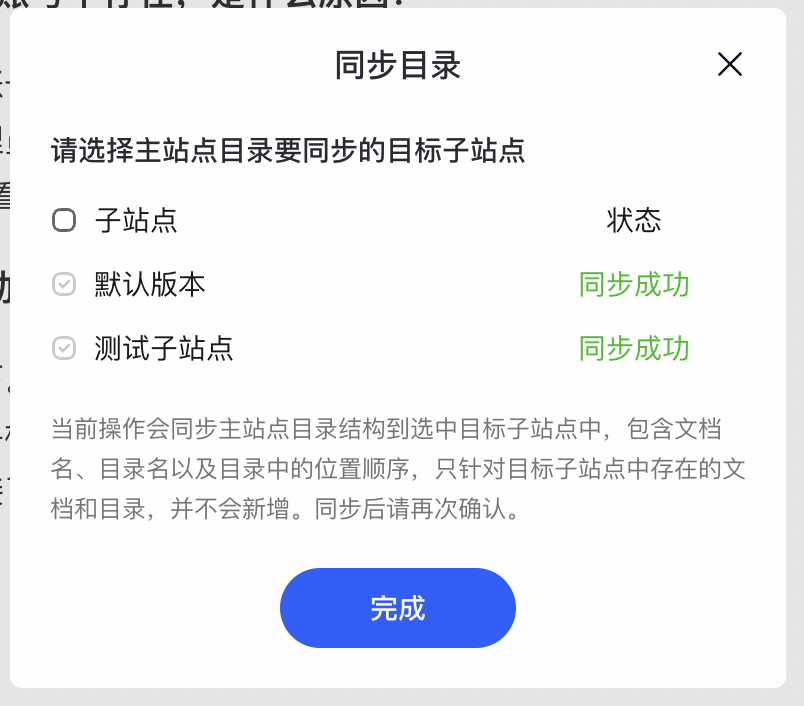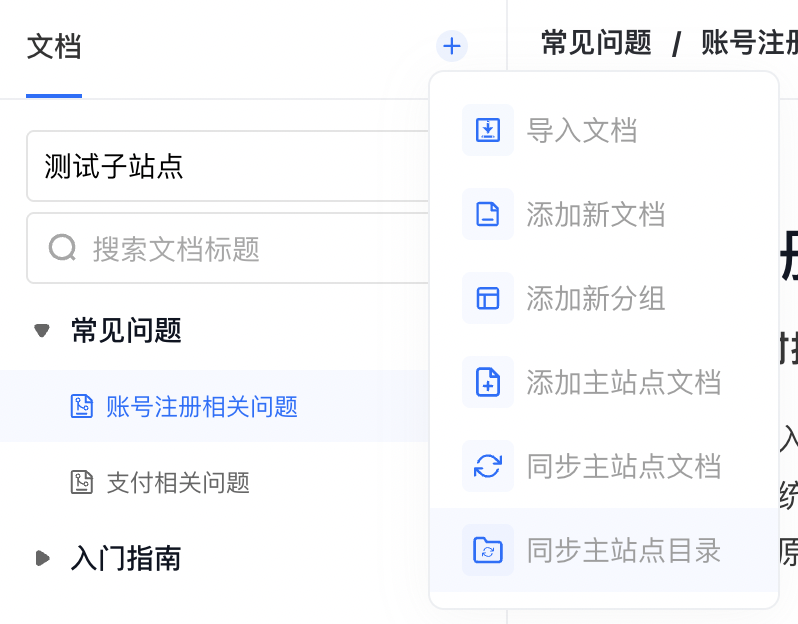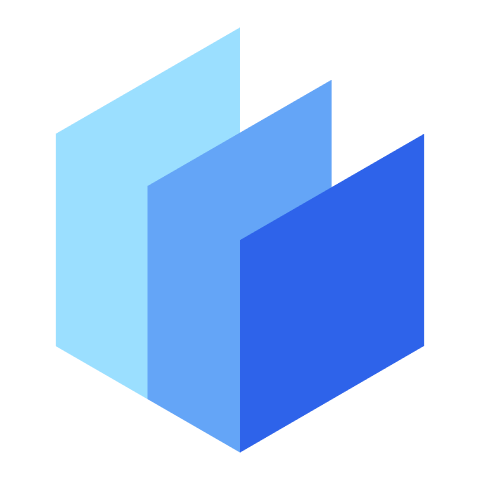子站点功能,是DOCHELP知识库系统的核心亮点功能,能够低成本的维护和运营多套不同语言、不同版本、不同渠道的知识库内容。子站点功能适用于搭建多语言版本的帮助中心、搭建不同软件版本的知识库、搭建不同渠道不同客户的客服内容支持中心等多种使用场景。
创建子站点
在知识库 => 文档管理 => 主站点下拉框,滑动到最底部点击【添加子站点】。为子站点设置名称、版本URL路径以及语言,点击确认即可添加一个子站点。
从主站点添加文档
点击子站点下拉框,选中要操作的子站点。点击左上角Tab栏右侧的 + 号,点击“从主站点添加文档”。从弹出的对话框中,选中主站点文档,确认即可将文档从主站点添加到当前子站点。如果当前子站点语言与主站点语言不通,那么会自动对文档进行翻译后再添加,翻译会需要一些时间,请耐心等待。
从主站点添加的文档与主站点文档具有关联性,当主站点文档做了修改后,可以将修改一键同步到子站点的这篇文档。除了来自于主站点的文档之外,子站点可以添加自己独有的文档,这部分操作与主站点操作相同,不再赘述。
同步文档到子站点
在多子站点知识库的维护过程中,同步操作是一个常用操作,DOCHELP 提供了多种同步模式和入口。
同步多篇文档
切换到主站点,点击右侧+号,可以看到“同步文档到子站点”的入口:
点击后,会弹出所有需要同步的文档列表以及目标子站点:
选中要同步的文档以及目标子站点,确认就可以实现文档的同步。
另外一个同步多篇文档的入口在子站点中。切换到子站点,点击右侧+号,可以找到“同步主站点文档”的入口:
同步单篇文档
当处于主站点文档时,可以在编辑器上边的工具栏找到同步按钮:
点击后,选择要同步的目标子站点,确认就可以同步文档:
其中未添加指的是此篇文档并未在此子站点中出现,选中并同步,会自动在子站点中添加这篇文档。
当处于子站点文档同时这篇文档与主站点文档有关联时,可以看到工具栏的同步图标,点击后会同步主站点文档。
处理冲突
在一些情况下同步文档会出现冲突,主要产生的原因是主站点文档和子站点文档修改了同一段落。这时候同步操作会失败,需要我们处理冲突。
点击“有冲突,现在处理”后,会弹出冲突处理编辑器:
可以看到冲突点会以褐色展示,主站点和子站点的修改都会出现在冲突点里,此时需要修改成最终保留的样子,并点击右上角的“标记为已解决”。当所有的冲突点都解决后,可以点击下方“确认已解决”按钮,该文档会同步到子站点中。
同步目录到子站点
当主站点的的目录发生变化时,比如目录名修改、文档标题修改、目录顺序调整等,可以使用此功能,将最新的目录结构同步到子站点中。切换到主站点后可使用此功能,入口如下:
点击后,从弹出的对话框选择要同步的子站点,点击确认即可同步目录到这些子站点。如果子站点是非中文版本,会需要翻译操作,耗时较长请耐心等待。
另外还可以切换到子站点,点击右侧+号,找到“同步主站点目录”的入口进行同步。
这篇功能专题文档包含了一些子站点功能的使用方法,可以点击查看。